Podczas korzystania z iPhone'a wiele cennych dokumentów i plików jest naturalnie wytwarzanych na wyciągnięcie ręki. Wraz z rozwojem technologii smartfonów oprogramowanie innych firm jest coraz bardziej rozpowszechnione. Użytkownicy lubią pobierać różne aplikacje, aby uzyskać nowe funkcje. Każda moneta ma jednak dwie strony. Gdy pojawi się więcej nowych fantastycznych funkcji iPhone'a, zdecydowanie masz mniej miejsca do przechowywania. Oprócz aplikacji i ich załączników prawdopodobnie pobierasz kilka gier mobilnych. A pewnego dnia otrzymasz przypomnienie, że nie masz wystarczającej ilości dostępnej pamięci. „Jak mogę zarządzać pamięcią na iPhonie?” możesz zapytać.
Spodoba Ci się również czytanie: Odzyskaj usunięte pliki na iPhonie.

W przeciwieństwie do Androida, iOS jest bardziej ograniczonym systemem operacyjnym. Nie zapewnia zarządzania plikami w celu bezpłatnej edycji plików, a iOS ma niewiele możliwości wyświetlania plików na iPhonie natywnie. Dla większości użytkowników iOS iTunes może być pierwszym wyborem do zarządzania plikami iPhone'a, ale nie najlepszym. Ponieważ iTunes przyniesie Ci zbyt wiele niedogodności podczas użytkowania. W tym artykule pokażemy najlepszy sposób zarządzania plikami iPhone'a bez iTunes. Niezależnie od tego, czy chcesz przenieść cenne dane na komputer PC / Mac lub inne urządzenia z systemem iOS, czy po prostu porządkować i udostępniać dokumenty, zdjęcia, filmy i dodawać elementy do ulubionych. Sugerujemy ci potężny FoneTrans aby mieć pełną kontrolę nad swoimi danymi. Po pierwsze, pobierz za darmo i zainstaluj najlepszy menedżer plików dla iPhone'a.
Krok 1 Uruchom menedżera danych iPhone'a
Uruchom ten menedżer plików iOS na swoim komputerze; i bardzo obsługuje prawie wszystkie wersje systemu Windows, takie jak Windows 10/8/7 / Vista / XP itp. Podłącz do niego iPhone'a za pomocą kabla USB. Oprogramowanie rozpozna twój iPhone automatycznie. Jeśli używasz komputera Mac, możesz wybrać wersję Mac.

Krok 2 Wybierz pliki iPhone'a
Wybierz pliki, które chcesz przenieść, klikając typ danych w lewej kolumnie i wybierz dokładnie pliki docelowe, które chcesz przenieść w oknie podglądu. Tutaj bierzemy muzykę za przykład.
Krok 3 Prześlij dane iPhone'a do komputera
Po wybraniu potrzebnej muzyki kliknij przycisk „Eksportuj do” i możesz przenieść ją na komputer PC lub Mac, bibliotekę iTunes lub inne urządzenie z systemem iOS. Jeśli chcesz zaimportować niektóre utwory z komputera PC / Mac, kliknij „Dodaj”, aby wyszukać pliki lub foldery, które chcesz zaimportować do iPhone'a i kliknij „OK”.
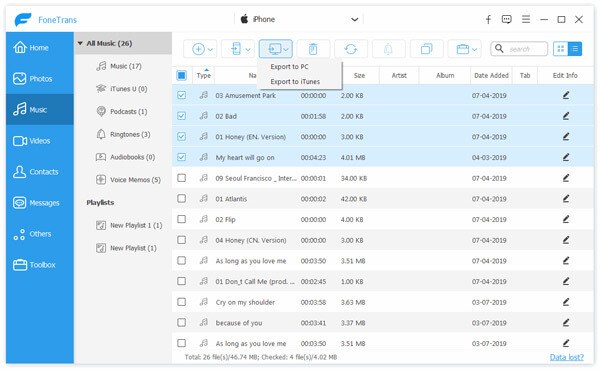
Zaledwie kilka sekund pliki można przenieść między iPhonem a komputerem PC / Mac.
Nie przegap: 5 prostych sposobów przesyłania plików z iPhone'a.
Krok 1 Usuń pliki iPhone'a
Jeśli chcesz zaoszczędzić więcej pamięci, ten menedżer plików iPhone / iPad / iPod umożliwia usuwanie niektórych bezużytecznych plików, takich jak utwory muzyczne, kontakty, zdjęcia itp.
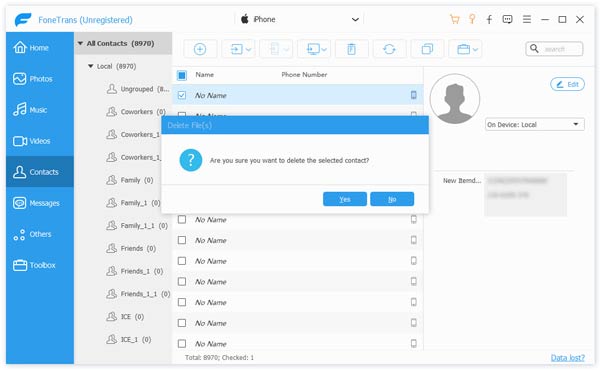
Krok 2 Edytuj i usuń duplikaty kontaktów
Umożliwia dodawanie / edytowanie kontaktów (nazwa kontaktu, numer telefonu, adres itp.) Na komputerze PC / Mac. Co więcej, możesz zduplikować kontakty. Kliknij przycisk „Usuń duplikat”, aby automatycznie przeskanować kontakty i wyświetlić zduplikowane kontakty w interfejsie. Możesz wybrać typ dopasowania, „Dokładnie dopasowane” lub „Imię, adres e-mail lub telefon”. Po zeskanowaniu możesz wybrać opcję „Scal”, aby scalić zduplikowane kontakty, lub opcję „Ignoruj”, aby zachować je na telefonie iPhone.
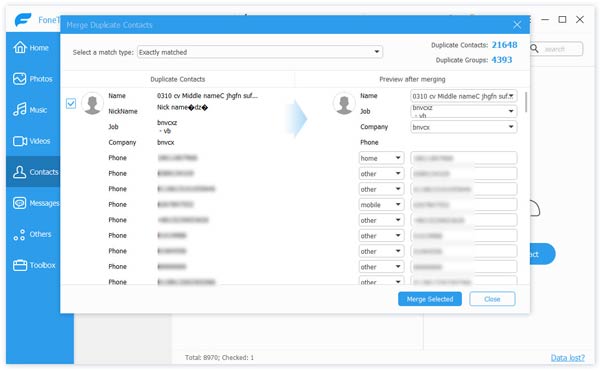
Krok 3 Konwertuj format audio i wideo
Jeśli chcesz przenieść muzykę lub film do iPhone'a, to oprogramowanie może konwertować format audio / wideo. Niezależnie od tego, czy format na komputerze PC / Mac jest zwykłym formatem audio / wideo, czy co, może on automatycznie przekonwertować oryginalny format na format obsługiwany przez iPhone'a. Wszystko, co musisz zrobić, to dodać do niego piosenki lub filmy.

Krok 4 Utwórz listę odtwarzania iPhone'a
Kiedy chcesz utwórz listę odtwarzania iPhone'a, możesz kliknąć przycisk „Lista odtwarzania”, a następnie dodać do niej swoje utwory. A w przypadku list odtwarzania, które już istniały na twoim iPhonie, możesz je edytować za pomocą kilku kliknięć.

Porady:
1. Ten najlepszy menedżer plików dla systemu iOS może pomóc w przesyłaniu plików między urządzeniami iOS a komputerem PC / Mac. Oznacza to, że możesz przesyłać pliki z iPhone'a X / 8/7 / SE / 6s Plus / 6s / 6 Plus / 6 / 5s / 5c / 5 / 4S na inne urządzenia z systemem iOS, takie jak iPad Pro / Air 2 / mini 4, iPod i inne .
2. Może działać jako przeglądarka plików iPhone'a, aby wyświetlać szczegółowe informacje o różnych typach plików na PC / Mac. Zarządzanie plikami jest całkiem wygodne.
3. Możesz skopiować ważne wiadomości SMS na PC / Mac, ale nie możesz przenieść ich bezpośrednio na inne urządzenie iOS.
4. Przyjazny interfejs i przyjęcie nowej zoptymalizowanej technologii przyspieszania sprawiają, że przesyłanie danych z iOS jest znacznie łatwiejsze i szybsze.
5. Ten menedżer plików iPhone'a w wysokim stopniu obsługuje dowolną wersję iOS, taką jak iOS 10, iOS 9, iOS 8, iOS 7 i więcej.